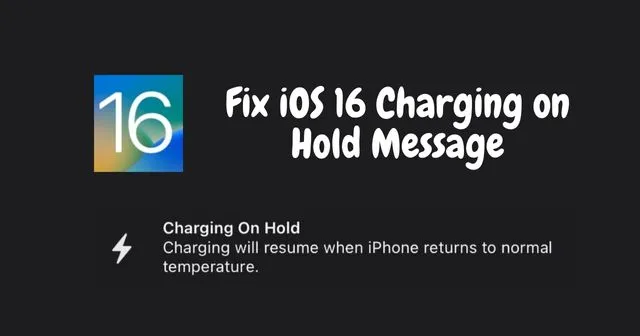
Vous utilisez actuellement la dernière version d’iOS 16 sur votre iPhone et voyez l’avertissement « Chargement en attente » lorsque vous essayez de charger votre appareil ? Examinons la signification de cette notification et explorons les solutions au problème de chargement en attente dans iOS 16.
Lorsque vous connectez votre iPhone à un chargeur, vous pouvez rencontrer l’alerte de charge en attente si la température de l’appareil augmente considérablement. Dans iOS 16, le système entre en mode de sécurité pour éviter tout dommage potentiel causé par une surchauffe. Pendant ce temps, le processus de charge s’interrompt jusqu’à ce que l’appareil refroidisse.
Résoudre l’alerte de charge en attente sur iPhone iOS 16
L’exécution simultanée de plusieurs applications exigeantes peut entraîner une surchauffe de votre iPhone. Une batterie ancienne ou défectueuse peut également contribuer à ce problème. De plus, l’utilisation de blocs de charge non certifiés peut entraîner une surchauffe.
Les températures ambiantes élevées peuvent encore augmenter la température de votre iPhone, surtout s’il a été exposé à la lumière directe du soleil pendant une période prolongée. Maintenant que nous comprenons les causes potentielles, examinons quelques conseils simples pour gérer l’alerte de charge en attente dans iOS 16.
1. Arrêtez de charger votre iPhone
Lorsque la notification « Chargement en attente » s’affiche , il est essentiel d’arrêter immédiatement le chargement. Débranchez le chargeur de la source d’alimentation et laissez votre iPhone refroidir avant de relancer le processus de chargement. Pour accélérer le refroidissement, pensez à éteindre l’appareil.
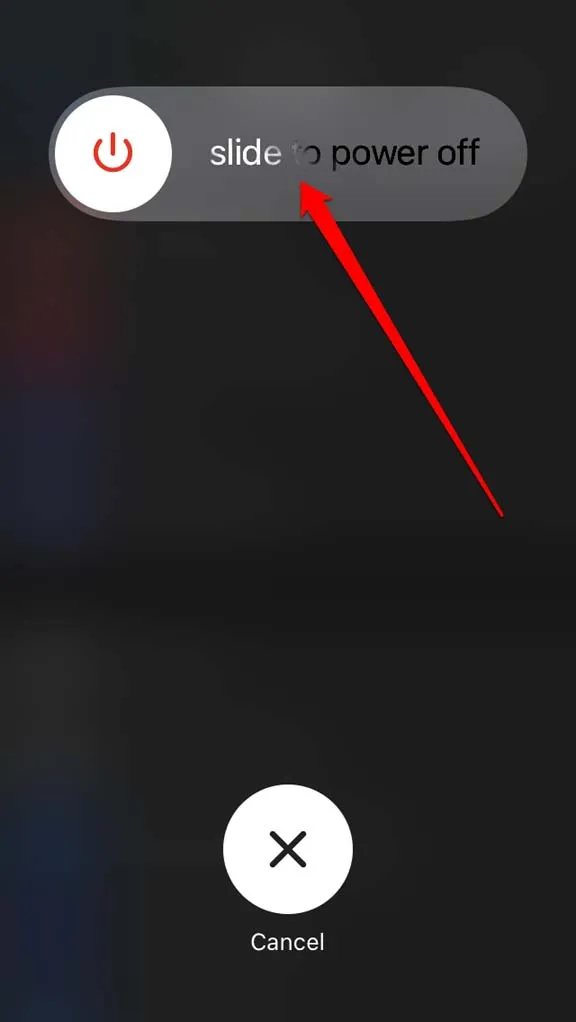
2. Utilisez des chargeurs Apple agréés
Pour éviter d’éventuels problèmes électriques, optez toujours pour l’ adaptateur de charge officiel d’Apple. En l’absence de chargeur officiel, utilisez un bloc de charge certifié MFi, où MFi signifie « Made for iPhone/iPad ». Cela garantit que l’accessoire est compatible avec votre iPhone ou iPad.
Méfiez-vous des accessoires de charge très bon marché que vous pouvez trouver en ligne, car ils ne sont souvent pas certifiés MFi et peuvent présenter des risques pour la sécurité. Pour des briques de charge fiables, reportez-vous à cette liste de fabricants d’accessoires certifiés MFi fournie par Apple.
3. Évaluer et remplacer la batterie de l’iPhone
Il est essentiel d’évaluer l’état de la batterie de votre iPhone. Au fil du temps, les batteries peuvent se dégrader, entraînant des problèmes de performances et une surchauffe. Pour vérifier l’état de la batterie :
- Accédez à Paramètres > Batterie > État de la batterie et charge .
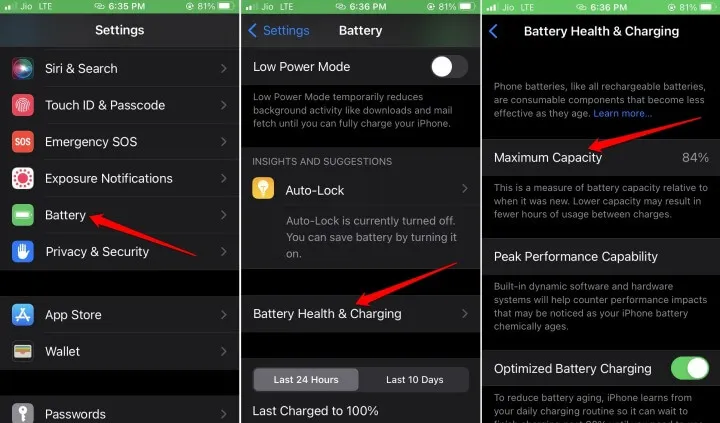
Si la capacité de la batterie est considérablement réduite, rendez-vous dans le centre de service Apple le plus proche pour faire remplacer la batterie. Si d’autres problèmes sont détectés, les techniciens pourront vous aider.
4. Terminez les applications inutilisées
La réduction des besoins en ressources en fermant les applications inutilisées peut contribuer à réduire l’accumulation de chaleur sur votre iPhone. Voici comment fermer les applications :
- Accédez aux applications récentes en appuyant sur le bouton d’accueil ou en faisant glisser votre doigt vers le haut, selon le modèle de votre appareil.
- Parcourez les applications ouvertes.
- Faites glisser votre doigt vers le haut sur n’importe quelle carte d’application pour la fermer.
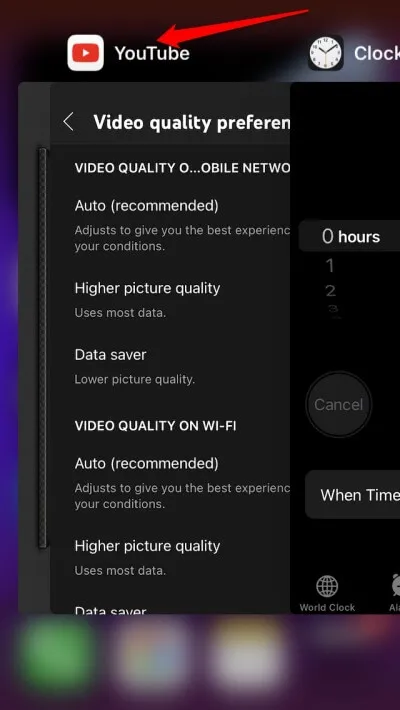
5. Évitez de charger en plein soleil
Si vous utilisez un chargeur sans fil, il est préférable de charger votre iPhone à l’intérieur et dans un environnement plus frais. La charge augmente naturellement la température de l’appareil, et l’exposition au soleil, que ce soit à l’extérieur ou à l’intérieur d’une voiture, peut aggraver ce problème, déclenchant l’alerte « charge en attente ».
Conclusion
Ces recommandations devraient vous aider à réduire l’accumulation de chaleur sur votre iPhone. En suivant ces pratiques, vous ne rencontrerez peut-être plus la notification « Chargement en attente » d’iOS 16.




Laisser un commentaire